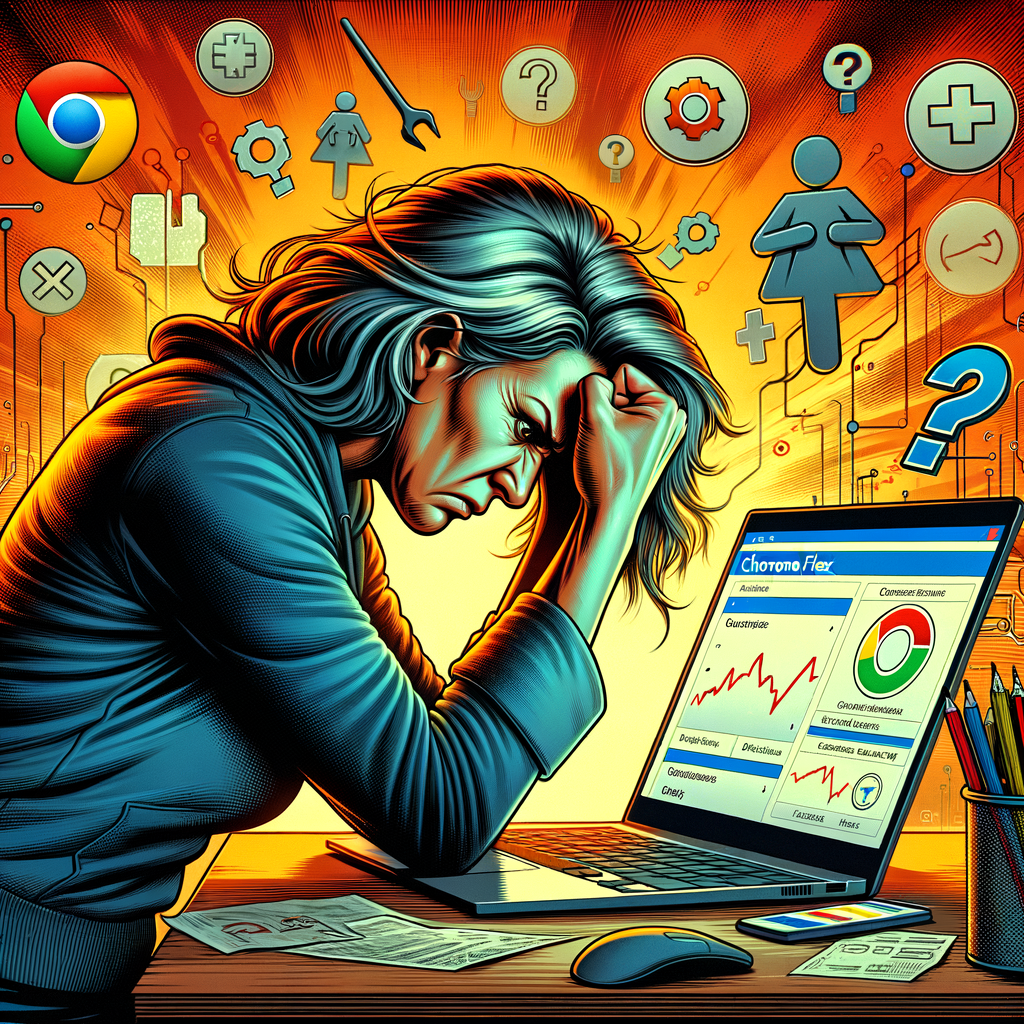あなたの古いノートパソコン、まだ諦めていませんか?
「もう使えない」「動作が遅すぎてイライラする」と物置に眠らせているそのパソコン、実は“第二の人生”を始めるチャンスがあるんです。
それを可能にするのが、Googleが提供する「ChromeOS Flex」。古いPCを高速・軽快に蘇らせる新世代のOSとして、注目を集めています。WindowsやmacOSとは異なり、クラウドをベースに動くため、軽量・セキュアで管理も簡単。そのうえ、インターネットさえあれば多くの作業がスムーズにこなせる設計になっています。
しかし、「新しいOSって難しそう」「困ったときにどうすればいいの?」と不安に思う方も多いはず。実は、ChromeOS Flexには“使える”診断ツールとヘルプ機能が最初からしっかり備わっているんです。これらを知っておけば、突然のトラブルや不具合にも慌てず対応でき、より安心して使い続けることができます。
この記事では、そんなChromeOS Flexの魅力的なサポート機能に焦点をあて、トラブル時に本当に役立つ診断ツールの使い方や、効果的なチェックポイントを徹底紹介していきます。初心者の方も、中級者の方も、「これさえ知っておけば大丈夫!」と思えるような内容をお届けしますので、ぜひ最後までご覧ください。
ChromeOS Flexとは何かの簡単な紹介
近年、古くなったパソコンを再活用する方法として注目を集めているのが、Googleが提供している「ChromeOS Flex」です。これは、従来のWindowsやmacOSとは異なり、軽量かつ高速な動作を実現するクラウドベースのOSであり、特にスペックの低い古い端末に新たな命を吹き込む手段として多方面から支持されています。
なぜChromeOS Flexが選ばれるのか
ChromeOS Flexの魅力はなんといってもその「軽快さ」と「簡単さ」にあります。通常、古いPCは動作がもたつきがちですが、ChromeOS Flexなら必要最低限のハードウェアスペックでも滑らかに動作し、起動も数秒で完了するため、まるで新品のPCを手にしたような体感が得られます。また、操作画面はGoogle Chromeブラウザに似ていて、直感的でシンプル。ITにあまり詳しくない人でも、無理なく使えるのも大きなポイントです。
無料で導入&USBから簡単インストール
ChromeOS Flexは無料で提供されています。導入方法はいたってシンプルで、USBメモリを使ってわずか数ステップでお手持ちのPCにインストールすることが可能です。お試しとしてUSBから直接起動して使用感を確認することもできるため、リスクなく導入の第一歩を踏み出せます。
さまざまな活用シーンにマッチ
教育現場では子どもたち用の学習端末として、企業ではシンクライアント的な活用、家庭では子どものPCデビューやサブマシンとしてなど、使い方はさまざま。中古PCや使わなくなったノートブックが「使えるツール」として再生されるのが、ChromeOS Flexの大きな魅力です。
今使っていないPCが眠っているなら、それはもはや「不要なモノ」ではありません。ChromeOS Flexで、手軽に新しい価値を与えてみましょう。
ChromeOS Flexに搭載されている主なヘルプ・診断ツールの紹介
古いPCが生まれ変わると話題の「ChromeOS Flex」。その魅力はスピードや軽快さだけではありません。システムに問題が起きたとき、トラブル解決を手助けしてくれる優秀なヘルプ・診断ツールが標準で搭載されているのも見逃せないポイントです。ここでは、誰でも簡単に使える主要ツールをご紹介します。
診断アプリでハードウェアの健康状態をチェック
まず注目したいのは、内蔵ハードウェアの状態を確認できる「診断」アプリです。CPUの使用率、バッテリーの劣化具合、メモリ状況などをリアルタイムで確認できます。不具合が起きた際、部品の寿命が影響しているかを見極めるのに非常に役立ちますし、必要に応じてテストを走らせて詳細な状態チェックも可能です。
ネットワーク診断もワンクリックで
Wi-Fiにつながらない、通信が不安定……そんなときはネットワーク診断ツールの出番です。ChromeOS Flexでは自動で通信状況をスキャンし、エラーの種類や基本的な対処法を表示してくれる便利な機能が用意されています。ネットワークの再設定やDNS変更も簡単にでき、不慣れなユーザーでも安心です。
トラブル時に使える「フィードバック送信」機能
どうしても解決できない問題が起きた場合は、「フィードバックを送信」機能を活用しましょう。この機能では問題の内容を書き、状況を説明するスクリーンショットを添えてGoogleに直接報告することができます。自動でシステムログを添付するオプションもあり、後の改善につながる可能性も高まります。
これらのツールを使いこなすことで、ChromeOS Flexをより安心して使い続けることができます。日常的なチェックとトラブル発生時の初動対応として、これらのツールは非常に心強い存在です。ぜひ一度、どこにあるのかを確認しておきましょう。
診断アプリの具体的な使い方
ChromeOS Flexを使用していると、「パソコンの動作が重いかも」「バッテリーの減りが早い気がする」など、ちょっとした不具合に気付くことがあります。そんな時に便利なのが、ChromeOS Flexに標準搭載されている「診断アプリ」です。このアプリを使えば、PC内部の状態を視覚的にチェックでき、トラブルの初期原因を自分で探ることができます。
診断アプリの起動方法
診断アプリを開くには、画面左下のランチャー(スタートメニューのようなもの)をクリックし、検索バーに「診断」と入力するだけです。すると、青いアイコンの「診断」アプリが表示されるので、クリックして起動しましょう。面倒な設定は一切不要。誰でも数秒でアクセスできます。
CPU・メモリのチェック
アプリが立ち上がると、CPU・メモリ・バッテリーの項目が表示されます。CPUセクションでは、現在の利用率や温度、周波数などをリアルタイムで確認可能。「高負荷になっているか」や「異常な発熱がないか」などをチラ見するだけでもヒントになります。
メモリのセクションでは、使用中のRAM容量やエラーの検出テストができます。重い作業をした時にクラッシュする場合、このメモリ診断は非常に有効です。
バッテリーの状態を診断
ノートPCのユーザーにとって特に重要なのがバッテリー診断。ここでは現在のバッテリー容量、設計容量との比較、充電回数などが表示されます。バッテリーの劣化具合を確認できるため、交換時期の目安にもなります。
結果の保存とサポートへの共有
診断結果は画面下にある「コピー」ボタンでテキストとして保存可能。これをサポートに送ることで、より具体的な相談がしやすくなり、問題解決のスピードもアップします。
日常的に使う機能ではないかもしれませんが、PCに違和感を覚えた時にはまずこのアプリを開いてみるのがおすすめです。トラブルへの“気付き”を与えてくれる、頼れるツールです。
ネットワーク接続問題への対処方法
ChromeOS Flexを使っていると、まれにWi-Fiがつながらなかったり、インターネットが不安定になることがあります。特に、もともと古いPCに導入している場合、ハードウェアとの相性にも左右されるため、トラブルの原因が分かりにくいことも。ここではそんなネットワーク接続のトラブルに対処するための基本のチェックポイントをご紹介します。
Wi-Fi設定の確認から始めよう
まず確認すべきは、Wi-Fiの接続状況です。画面右下のステータス領域をクリックし、「ネットワーク」から現在の接続状況を確認してください。接続名に「!」マークが表示されていたり、インターネットのアクセスが「制限あり」となっている場合、接続が正しく確立していない可能性があります。
このような場合は、一度「このネットワークを削除」(=接続を忘れる)してから再度接続し直すのが効果的です。
ルーターやモバイルルーターの再起動も忘れずに
意外と多い原因が、Wi-Fiルーター側の一時的な不具合です。一度ルーターやモデムの電源を切って、数十秒後に入れ直してみましょう。複数のデバイスが同じWi-Fiに接続していて混雑している場合も、ルーターの再起動で改善することがあります。
ネットワーク診断ツールを活用しよう
ChromeOS Flexには、内蔵の「診断ツール」や「接続トラブルシューティング機能」が搭載されています。「設定」メニュー内の「ネットワーク」からアクセスできる場合や、ヘルプ検索に「ネットワーク診断」と入力して該当ツールを起動してください。IPアドレスやDNSの問題など、ユーザーが気づきにくい問題を自動でチェックしてくれます。
それでも解決しないときは?
上記の対策を試しても改善しない場合、ハードウェア側(Wi-Fiモジュールの不具合やドライバー未対応)が原因の可能性もあります。その際は外付けのUSB無線LANアダプターを試すのも一つの方法。また、Googleのサポートフォーラムやヘルプセンターにアクセスすれば、他のユーザーの解決事例も参考になります。
ネットワーク問題はイライラしがちですが、焦らず一つずつチェックしていけばほとんどの場合は自力で解決可能です。
トラックパッドやキーボードが効かないときのチェックポイント
ChromebookやChromeOS Flexを使っていると、突然「トラックパッドやキーボードが反応しない」という不具合に出くわすことがあります。原因はシンプルな設定ミスから、ハードウェアの不具合までさまざま。でも落ち着いて確認していけば、意外と簡単に解決するケースも多いんです。
外部デバイスが干渉していないか確認しよう
まず最初に疑いたいのが、外部のマウスやキーボードが接続されていないかです。BluetoothやUSB経由で外部デバイスが接続されている場合、本体のトラックパッドやキーボードが無効になることがあります。特にBluetooth機器は、意図せずどこかで接続されたままになっていることも。設定メニューの「Bluetooth」や「接続済みのデバイス」から確認しましょう。
設定が無効になっていないか確認
ChromeOS Flexでは、設定次第でトラックパッドやキーボード入力を無効にすることが可能です。「設定」→「デバイス」→「マウスとタッチパッド」または「キーボード」から、入力機能が正しく有効になっているかをチェックしてみてください。また、キーボードに搭載されている「検索」キーや「電源」キーが反応しているかも試すと、症状の切り分けに役立ちます。
一時的なバグには再起動を
すぐにできる対処としておすすめなのが、再起動です。ChromeOSは非常に安定していますが、それでも一時的なソフトウェアバグで入力デバイスが反応しないケースがあります。まずは電源ボタンを長押しして再起動してみましょう。
外部デバイスで操作してみる
万が一内蔵トラックパッドやキーボードが使えない状態でも、USB接続のマウスやキーボードを使えば操作が可能です。これにより設定の確認やリセット作業がスムーズに行えます。「外部キーボードでも入力できない場合は、システム自体にトラブルが起きている可能性も」あるため、次のステップに進みましょう。
それでも直らない場合は?
これらを試しても問題が解決しないなら、ハードウェアの故障を疑ってもよいかもしれません。その場合は、一度「診断」アプリでデバイス状況をチェックしたり、Google公式フォーラムやサポートに問い合わせるのがおすすめです。「普段から診断ツールや設定項目に慣れておくことが、もしものときのトラブル回避に役立ちます」。
ソフトウェア面の問題への対応策
ChromeOS Flexは動作が軽快で信頼性の高いOSですが、時にはソフトウェアの不具合や設定ミスによって、予期せぬトラブルが発生することがあります。ここでは、よくあるソフトウェア面の問題に対する基本的な対処法を紹介します。
拡張機能が動作を妨げている可能性
Chromeブラウザには便利な拡張機能が数多くありますが、中には互換性が悪く、システムの動作を不安定にするものも存在します。特にChromeOS Flexでは、問題の切り分けのためにも、一時的にすべての拡張機能を無効化し、問題が解決するか確認してみるとよいでしょう。
定期的なアップデートの確認
バグ修正やセキュリティ強化のため、ChromeOS Flexは随時アップデートされています。動作に不具合を感じたら、まずシステムが最新バージョンかどうかを確認することが重要です。
「設定」→「ChromeOSについて」に進めば、手動でアップデートを確認・実行することができます。
ユーザープロファイルの切り替えで問題の切り分け
起動が遅い、アプリがうまく開かないなど特定のアカウントでのみ発生する場合は、ユーザープロファイルの破損が原因の可能性があります。このようなときは、ゲストモードや別のGoogleアカウントでログインし、同じ問題が起こるか試してみましょう。問題が発生しなければ、既存アカウントの再設定が効果的です。
キャッシュや一時ファイルの削除
インターネットの閲覧やアプリの利用の中で蓄積されるキャッシュは、動作遅延やバグの温床になることがあります。Chromeの「閲覧履歴データの削除」オプションから、キャッシュとCookieを定期的にクリアすることをおすすめします。
シンプルな操作で状況が大きく改善するケースも多いため、まずはこれらの方法を順に試してみましょう。問題の原因に心当たりがなくても、基本的なチェックを習慣にすることが、快適なChromeOS Flexライフの秘訣です。
ユーザーデータを守りつつ問題解決する方法
ChromeOS Flexを使っていて不具合や動作の不安定さを感じた時、一番気になるのは「データは消えないかな?」ということではないでしょうか。トラブル対応は早くしたいけど、大切なファイルや設定を失いたくない。そんな方のために、データを保ちながら安全に問題を解決する方法をご紹介します。
まず試したいのは「再起動」と「設定の見直し」
トラブルが発生したとき、最も手軽で効果的なのは「再起動」です。特にアップデート直後や複数のアプリを同時に使用したあとに不具合が出た場合、再起動だけで動作が改善されるケースが非常に多いです。また、設定メニューから「ネットワーク」や「周辺機器」など、関連する項目を確認し、不用意に変更されていないかチェックしてみましょう。
「診断アプリ」で不調の原因を特定しよう
ChromeOS Flexには便利な「診断」アプリがプリインストールされています。CPUやメモリ、バッテリーの状態を視覚的に確認できるので、ハードウェアやシステム全体の健康状態を一目で把握できます。ハードウェアの異常が疑われる場合でも、まずはこのアプリを使って自己診断するのがベストです。
Powerwashの前にバックアップを!
どうしても問題が改善されない場合、「Powerwash(システムリセット)」という手段があります。これは初期状態に戻す機能ですが、Googleアカウントと同期されていれば基本的にデータはクラウドに保存されています。とはいえ、念のために重要なファイルはGoogleドライブやUSBメモリに事前バックアップしておくことで、万が一に備えることができます。
データロスを防ぎながら安心して操作を
ChromeOS Flexは、データ保護を意識した設計がされているため、基本操作では個人データが消えることはありません。トラブル時も焦らず、再起動→設定見直し→診断アプリ→バックアップ→Powerwashの順で進めてみることで、安全に問題解決が可能です。
手間なく、そして安心に。ChromeOS Flexなら、トラブル対応もスマートにこなすことができます。
問題が解決しない場合の追加サポート先
ChromeOS Flexの診断ツールや設定を使っても解決できない問題は、誰にでも起こり得るものです。特に初めてこのOSを使う場合は戸惑うことも多いでしょう。そんなときは、一人で抱え込まず、外部のサポートを活用することが非常に重要です。ここでは、問題が深刻化する前に頼れるサポート先をご紹介します。
Google公式サポートを利用する
ChromeOS FlexはGoogleが提供するOSなので、まずはGoogle公式のサポートページを確認しましょう。多くのよくある質問(FAQ)や、具体的な解決策が掲載されており、キーワード検索で目的の情報にたどり着けます。さらに、ログイン状態であれば、ライブチャットでの直接サポートを受けられる場合もあります。
ChromeOS Flexコミュニティフォーラム
Googleの公式フォーラムでは、世界中のChromeOS Flexユーザーが集まり、互いの問題解決に協力しています。同じ問題に直面したユーザーの投稿や対処法が見つかることが多いので、非常に参考になります。投稿する際は、問題の状況とPCの型番、行った対応をなるべく詳しく書くと、返信が得やすくなります。
問題報告機能からGoogleにフィードバック
ChromeOS Flex搭載マシンには「フィードバックを送信」機能が標準で用意されています。問題発生時のスクリーンショットや状況説明を添えて簡単にGoogleへ報告することができ、今後のアップデートやバグ修正に反映される可能性があります。
教育機関・企業向けサポート
ChromeOS Flexを教育現場や企業で一括導入している場合、専用の管理ツール「Google Admin Console」からサポートチームへ直接連絡できる仕組みも用意されています。導入元に問い合わせることで、より高度なサポートにアクセスすることが可能です。
「自己解決が難しい」と感じたら、それはサポートを活用すべきタイミングです。ChromeOS Flexの魅力を最大限に活かすためにも、適切な支援を受けながら安心して使い続けましょう。
まとめ:ヘルプ・診断ツールのおすすめ活用法
ChromeOS Flexは、古いパソコンに新たな命を吹き込む軽量OSとして注目を集めています。ですが、どんなOSでもトラブルは付きもの。そんなときに役立つのが「診断アプリ」や「ネットワーク診断ツール」などの内蔵されたサポート機能です。これらをうまく活用することで、面倒なトラブルに振り回されることなく、安定したパフォーマンスを保つことができます。
定期的な診断でパフォーマンス維持
診断アプリは、CPU使用状況、メモリのパフォーマンス、バッテリーの状態などをワンクリックで確認できる非常に便利なツールです。 特に中古PCや長く使っている端末では、定期的に診断を行うことで故障の予兆を早期に発見でき、不意のトラブルを未然に防ぐことができます。パフォーマンスが落ちたと感じたら、まずはこのツールを使ってシステムの状態をチェックしてみましょう。
問題が起きたらまず「再起動」と「診断アプリ」
ちょっとした不具合であれば、「再起動」や「診断アプリ」の利用だけで驚くほど簡単に解決することがあります。 例えばキーボードが効かない、Wi-Fiに接続できないといった問題も、診断ツールが原因を示してくれる場合があります。この手軽さこそが、ChromeOS Flexの魅力の一つです。
トラブル前に準備しておきたいこと
本格的な不具合が発生する前に、ヘルプページや診断機能の使い方を覚えておくことが非常に重要です。 問題が発生してから調べ始めるのでは遅いこともあります。時間があるときに一度、診断アプリを起動してみたり、ネットワーク診断を試して見ることで、もしものときに落ち着いて対応できます。
困ったときは一人で抱え込まない
万が一、内蔵ツールでも解決できない場合は、Google公式のヘルプセンターやコミュニティフォーラムを利用しましょう。「ChromeOS Flex フィードバック機能」では、画面のスクリーンショット付きで問題を報告できるため、サポート側も状況を正確に把握しやすくなっています。
トラブルは誰にでも起こります。しかし、ChromeOS Flexの各種サポートツールをうまく使いこなすことで、「強い味方がいる」という安心感の中で快適に作業を続けられる」 ―それこそがこのOSの大きな魅力なのです。